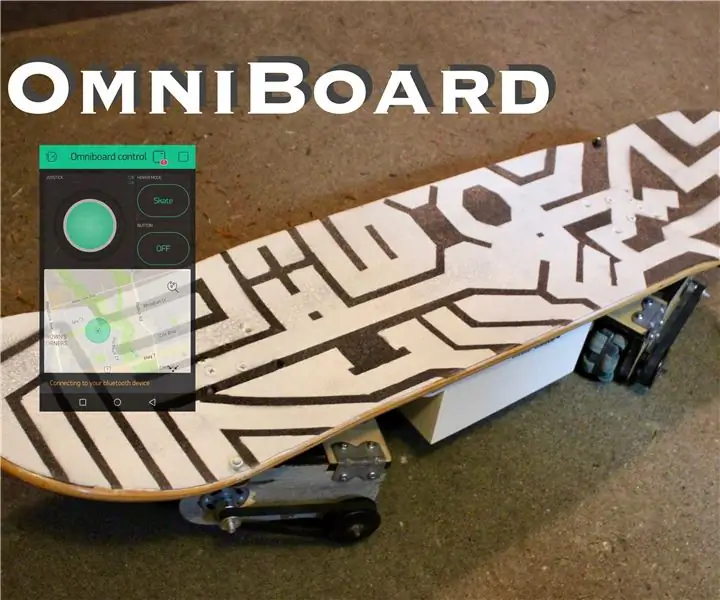
Obsah:
- Krok 1: Nástroje a materiály
- Krok 2: Jak to funguje
- Krok 3: Sestavení náprav Omni Wheel
- Krok 4: Řezání a vrtání kolových nákladních vozidel Omni
- Krok 5: Sestavení Omni Wheel Trucks
- Krok 6: Montáž na platformu Skateboard
- Krok 7: Pájení motorů
- Krok 8: Pájení konektorů baterie ESC
- Krok 9: Pájení desky pro distribuci energie (PDB)
- Krok 10: Připojení vodičů
- Krok 11: Změna režimu ESC
- Krok 12: Rozhraní s modulem Bluetooth a telefonem
- Krok 13: Pájení štítu Arduino
- Krok 14: Vytvoření aplikace prostřednictvím Blynk
- Krok 15: Propojení widgetů s Arduinem
- Krok 16: Programování ovladače Omniboard
- Krok 17: Instalace pouzdra elektroniky
- Krok 18: Malování
- Krok 19: Test a ukázka
- Autor John Day [email protected].
- Public 2024-01-30 08:23.
- Naposledy změněno 2025-01-23 14:38.

OmniBoard je nový hybridní elektrický skateboard-hoverboard, který lze ovládat pomocí aplikace Bluetooth Smartphone. Dokáže se pohybovat se všemi třemi stupni volnosti dosažitelnými oběma deskami dohromady, jít vpřed, točit se kolem své osy a bombardovat bokem.
To vám umožní pohybovat se jakýmkoli směrem, po kterém toužíte, a také šikovné triky, které byste jinak s typickým způsobem přepravy, jako jsou (elektrické) skateboardy, hoverboardy, auta, kola atd.
Můj přítel a já jsme se rozhodli postavit OmniBoard jako zábavné cvičení a výzvu, stejně jako vstoupit do některých soutěží Instructables, konkrétně výzvy pro kola. Chtěli jsme udělat něco, co se ještě nikdy nedělalo, je to skvělé a bylo by to užitečné. Jelikož je systém veřejné dopravy často nespolehlivý a městská doprava je během ranní a odpolední jízdy do práce a z práce příšerná, hodí se alternativní způsob dopravy, jako je jízda na kole nebo skateboardu. Elektrické skateboardy a kola jsou užitečné pro dlouhé dojíždění, ale na toto téma již existuje mnoho řešení pro spotřebitele a kutily. Rozhodli jsme se tedy zcela znovu objevit kolo a vytvořit novou a zábavnou OmniBoard.
Krok 1: Nástroje a materiály



Řídící systém
- (4) Kola Omni
- (4) 60 zubová kladka
- (4) 20 zubová kladka
- (4) rozvodový řemen GT2 (použili jsme 140 zubů)
- (8) 7mm ID, 19mm OD ložisko*
- (20) Šrouby M5 (nebo podobné velikosti), zhruba 25 mm dlouhé*
- (28) Matice, stejné velikosti jako strojní šrouby*
- (32) Šrouby do dřeva č. 2, 3/8 palce dlouhé*
- (16) Úhlové konzoly, nejlépe čtyři otvory, musí být alespoň 1/2 palce od rohu k otvoru pro šroub*
- 1'x2 'překližka*
- Skateboardový povrch
Elektronika:
Řídící systém
- (4) DC motory
- (4) Elektronické regulátory rychlosti (ESC)
- Deska pro distribuci energie (PDB)
- Silikonový drát 16AWG - červený a černý
- Paralelní rozbočovač konektoru XT90
- Konektor XT90 Muž s ocasem
- (8 párů) 4mm kulový konektor
- (4 páry) Konektory XT60
- (2) LiPo baterie
Dálkové ovládání
- Oboustranná deska Perf*
- Regulátor napětí LM7805*
- 24AWG pevné žíly - různé barvy*
- Modul Bluetooth HC-05*
- Arduino Uno v3*
- (32kolíkové) oboustranné zástrčky s kolíkem*
- (12kolíkové) Jednostranné záhlaví kolíků na pivo*
Nástroje:
- Pájecí stanice a pájka
- Nůžky na drát
- Odstraňovače drátů
- Kleště
- Nůžky
- Vrtáky: 1-3/8 ", 3/4", 1/4"
Zařízení
- 3D tiskárna
- Laserová řezačka
- Pásová pila
- Drill Press
*Získáno z místního obchodu s elektronikou nebo železářství.
Krok 2: Jak to funguje
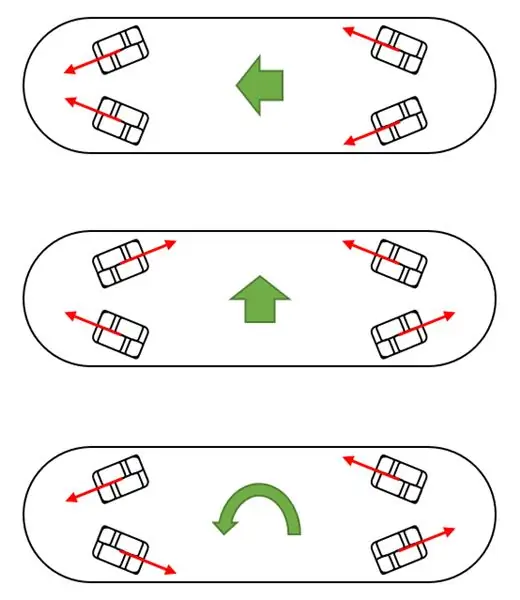
Omniboard je elektrický skateboard a hoverboard v jednom! Je schopen pohybu vpřed a vzad, ze strany na stranu a otáčení, vše ovládáno joystickem na vašem telefonu.
Omniboard je poháněn čtyřmi motory, z nichž každý je připojen k všesměrovému kolu. Protože se všesměrová kola mohou posouvat do stran, měnící se rychlost a směr každého motoru umožňuje desce pohyb v libovolném směru, který si uživatel zvolí, jak je znázorněno na obrázku výše.
Krok 3: Sestavení náprav Omni Wheel




Díly, které budete potřebovat pro montáž náprav, jsou:
- (8) 3D tištěná vložka ložiska
- (4) 3D vytištěná velká rozpěrka kladky
- (8) Ložisko
- (4) Omni kolo
- (4) Velká kladka
- (4) Klíč 3x3x80 mm
Nejprve chcete na konec hřídele umístit rozpěrku ložiska, jak je znázorněno na obrázku. Distanční vložka je vyrobena tak, aby velmi dobře seděla, takže doporučuji použít svěrák nebo paličku, abyste ji nasadili. Pokud je příliš volná, posuňte ji o kousek výše na klíč a připevněte límec. Nemusíte si dělat starosti s obojkem na druhém konci.
Poté nasuňte vícekolečko a poté ložiskovou vložku obrácenou v opačném směru. Nyní můžete nasunout ložiska (na tom tolik nezáleží, že nejsou pohodlná) a mělo by to vypadat jako na obrázku. Nakonec můžete do řemenic vklouznout dlouhé hubené rozpěrky kladek. V tomto okamžiku neutahujte nastavovací šrouby kladky ani je nedávejte na klíč. Ty přijdou později.
Krok 4: Řezání a vrtání kolových nákladních vozidel Omni
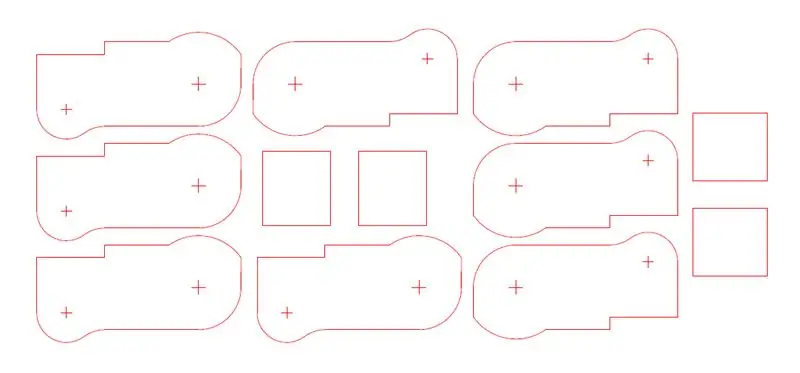




Tady vám přijde vhod vaše laserová řezačka a 3/8 tlustá překližka! CAD pro laserové řezání rámu je připevněn ve formátu.dxf.
Dále vyvrtejte dva otvory přes malé křížky, které laserová řezačka zanechá na překližce. Mírně menší kříž bude vyvrtán s bitem 3/4 "pouze 1/4", zatímco větší kříž bude vyvrtán s bitem 1-3/8 "po celé délce. Je to velmi důležité že si pamatujete, že polovina kusů vyřízne 3/4 "otvory z jedné strany a druhá polovina z druhé strany. Dále vyvrtejte menší 3/8 "díru středem 3/4" otvorů, celou vrstvu, kterou jste předtím neřízli.
Nakonec přišroubujte úhlové držáky ke kratším stranám obdélníkových kusů. Nyní máte téměř vše, co potřebujete k sestavení vícekolových nákladních vozidel.
Krok 5: Sestavení Omni Wheel Trucks



Nyní můžeme dokončit montáž nákladního vozu! Budete potřebovat díly z posledních dvou kroků a navíc:
- (4) Ozubený řemen
- (4) 3D vytištěná mezikus pro kladky
- (4) Malá kladka
- (4) Motor
Nasuňte každou stranu překližky na ložiska. Pokud 3/4 otvory snadno nesedí přes ložiska, použijte Dremel, abyste je trochu obrousili. Jakmile zapadnou, nasaďte kladku přes vyčnívající klíčový klíč a utáhněte stavěcí šrouby. Zašroubujte obdélníkový kus do zářez nad všesměrové kolo.
V tomto okamžiku zkontrolujte, zda se vaše univerzální kolo volně otáčí. Pokud ne, může se vaše kladka upínat na překližku. Zvedněte ho o kousek dále na klíč.
Dále namontujeme motory. Otvory 1-3/8 jsou příliš malé, takže pomalu obrušujte vnitřní kruh pomocí Dremelu, dokud motor těsně nezapadne dovnitř. Dávejte pozor, abyste motor nezasunuli dovnitř a nedeformovali Jakmile je motor na svém místě, nasuňte řemen na malé řemenice, poté na malé kladky přes jejich rozpěrky a na hřídel motoru 3,175 mm. Utáhněte stavěcí šrouby.
Kvůli kompaktnosti a symetrii budete chtít kladky a řemeny položit na jednu stranu nákladního vozu pro dva z nich a druhou stranu pro další dva.
Krok 6: Montáž na platformu Skateboard



Nyní připojíme kamiony k platformě skateboardu. Můžete si vyrobit svůj vlastní z překližky a přilnavé pásky; náš byl převzat ze starého skateboardu.
Nejprve budete chtít vyvrtat otvory 1/4 na obou stranách překližky, jak je znázorněno na obrázku. Do každého otvoru připevněte úhlovou konzolu pomocí šroubu M5 a na vnitřní straně ji opatřete dvojitou maticí, aby se zabránilo uvolněné kvůli vibracím. Změřte a vyvrtejte otvory, které vám umožní namontovat nákladní vozy co nejblíže ke koncům a v co nejstrmějším úhlu zúžení, přičemž zůstanete ve stopě plošiny. Nyní ji převraťte a proveďte zátěžový test !
Krok 7: Pájení motorů



Pájejte 4mm samčí kulové konektory na vodič, který se připojí k motorům, a poté tento vodič připájejte na svorky motoru. Pro organizaci kabelů jsou každý vodiče ustřiženy na 6 cm a odizolovány z obou konců
Tip: Je jednodušší nejprve připájet vodiče na kulové konektory a poté je pájet k motoru než naopak.
Chcete -li spojku střely připájet na vodič, položte ji na izolovanou aligátorovou sponu pomocné ruky (jak se teplo rychle rozptyluje z těla kulové spojky do kovového, tepelně vodivého těla pomocné ruky). Poté spojte trochu pájky na kulový konektor, zhruba v polovině cesty, a zatímco držíte žehličku v konektoru, ponořte drát do pájecího bazénu, jak ukazuje video. Potom tepelně zmenšete drát a konektor kuličky.
Poté položte vodič vedle terminálu motoru a pomocí pomocné ruky jej držte ve svislé poloze. Pomocí pájecího válce jsem držel motor vzhůru nohama. Poté připájejte vodič na svorku motoru. Pořadí a barva vodičů jsou nejednoznačné a na tom nezáleží, protože řazení lze přepnout na obrácení otáčení, což se v případě potřeby provede v dalších krocích.
Krok 8: Pájení konektorů baterie ESC


Před pájením uřízněte pro každý z vodičů tepelný smršťovač, který bude použit k izolaci odkrytých pájených konců.
Odřízněte jeden z vodičů ke konektoru baterie, odizolujte jej, zasuňte tepelný smršťovač a připájejte jej ke konektoru XT60 s červeným připojením ke kladnému pólu XT60 a černému k zápornému pólu XT60.
Varování: Vodiče ESC stříhejte pouze jeden po druhém, protože mezi kladným a záporným pólem může být nabitý kondenzátor, který se zkratuje, pokud nůžky nebo nůžky na drát proříznou oba najednou.
Chcete -li vodič připájet na konektor XT60, pomocí pomocných rukou držte tělo konektoru XT60. Poté spojte část pájky ke svorce XT60 přibližně v polovině cesty a ponechte páječku na konektoru XT60, ponořte vodič do bazénu tekuté pájky, jak ukazuje video z předchozího kroku. Jakmile vychladne, posuňte tepelný smršťovač dolů, abyste izolovali odkrytý konec a zahřejte jej stranami páječky.
Opakujte to pro zbývající vodiče konektorů baterie ESC.
Krok 9: Pájení desky pro distribuci energie (PDB)




PDB bude přijímat vstup ze dvou lithium -polymerových (LiPo) baterií s kombinovaným napětím a proudem 11,1 V a 250 A, v daném pořadí, a distribuovat je do čtyř ESC.
Tip: Je jednodušší nejprve připájet zástrčku konektoru XT90 k polštářkům PDB, potom vodiče 16 AWG k ESC a poté konektory XT60 na tyto vodiče.
Před pájením vodičů ustřihněte tepelný smršťovač tak, aby odpovídal každému z vodičů, aby jej bylo možné později nasunout na odkrytý pájený konec, aby se zabránilo zkratu.
Pro připájení vodičů na podložky PDB se mi zdálo nejjednodušší použít pomocné ruce k držení vodičů ve svislé poloze (zejména velkého kabelu XT90) a umístit jej na PDB položený na stole. Poté připájejte vodič kolem podložky PDB. Poté posuňte tepelný smršťovač dolů a zahřejte jej, abyste izolovali obvody.
Opakujte to pro zbytek vodičů ESC.
Chcete -li pájet XT60, postupujte podle předchozího kroku, jak byl terminál baterie ESC nahrazen XT60s.
Krok 10: Připojení vodičů

Připojte vodiče motoru ke svorkám konektoru ESC. Poté zapojte bílý signální pin z ESC na pin 9 a černý zemnící pin na pin GND na Arduinu. K zajištění všech ESC a vodičů k desce byly použity duální zámkové lišty.
Chcete -li zkontrolovat, zda je rotace motorů správná (točí se dopředu), spusťte ukázkový kód na níže uvedeném Arduinu.
#zahrnout
Servomotor;
byte clockwiseSpeed = 110; dlouhý interval bez znaménka = 1500; int motorPin = 9;
neplatné nastavení ()
{Serial.begin (9600); motor.attach (motorPin); Serial.println ("Počáteční test"); }
prázdná smyčka ()
{motor.write (clockwiseSpeed); Serial.println („Zastavit otáčení motoru“); zpoždění (interval); }
Pořadí vodičů připojených z ESC k motoru určuje otáčení motoru. Pokud je otáčení motoru proti směru hodinových ručiček, poznamenejte si motor a změňte boolean v kódu ovladače v kroku „Programování ovladače Omniboard“. Pokud se točí ve směru hodinových ručiček směrem dopředu, pak je rotace správná. Udělejte to pro každý ze čtyř motorů. Pokud se motor netočí, znovu zkontrolujte všechny své konektory, pokud existuje studená pájka, která vede k uvolněnému spojení.
Krok 11: Změna režimu ESC
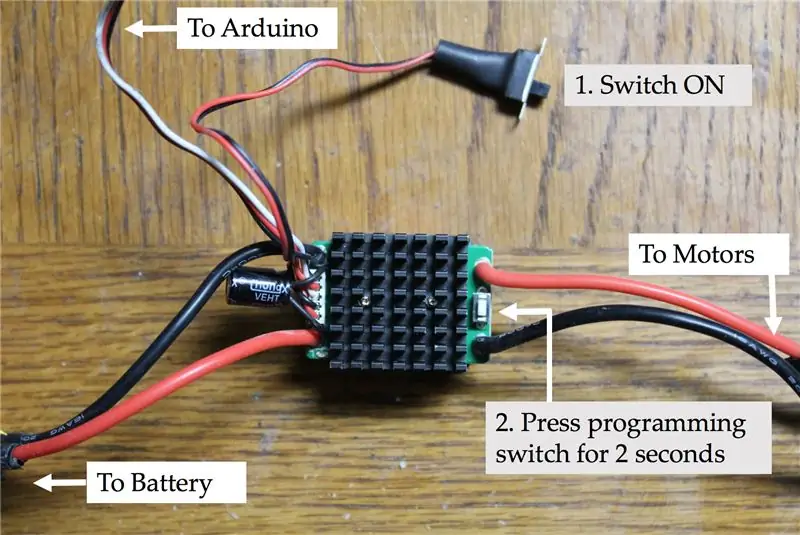
Ve výchozím nastavení jsou kartáčované ESC v cvičném režimu. To je indikováno blikajícím LED indikátorem. Aby bylo možné programově ovládat motor v opačném směru, je zapotřebí režim stoupání.
Chcete -li se dostat do tohoto režimu, připojte ESC k Arduinu zapojením bílého signálního pinu z ESC na pin 9 a černého zemnicího pinu na pin GND na Arduinu. Poté nahrajte a spusťte následující program na desce Arduino:
#zahrnout
Servomotor;
byte stopSpeed = 90; dlouhý interval bez znaménka = 1500; int motorPin = 9;
neplatné nastavení ()
{Serial.begin (9600); motor.attach (motorPin); Serial.println ("Počáteční test"); }
prázdná smyčka ()
{motor.write (stopSpeed); Serial.println („Zastavit otáčení motoru“); zpoždění (interval); }
Zapněte ESC a poté stiskněte a na dvě sekundy podržte programovací tlačítko. LED dioda bude nyní blikat, což znamená, že režim byl úspěšně změněn na režim stoupání.
Krok 12: Rozhraní s modulem Bluetooth a telefonem
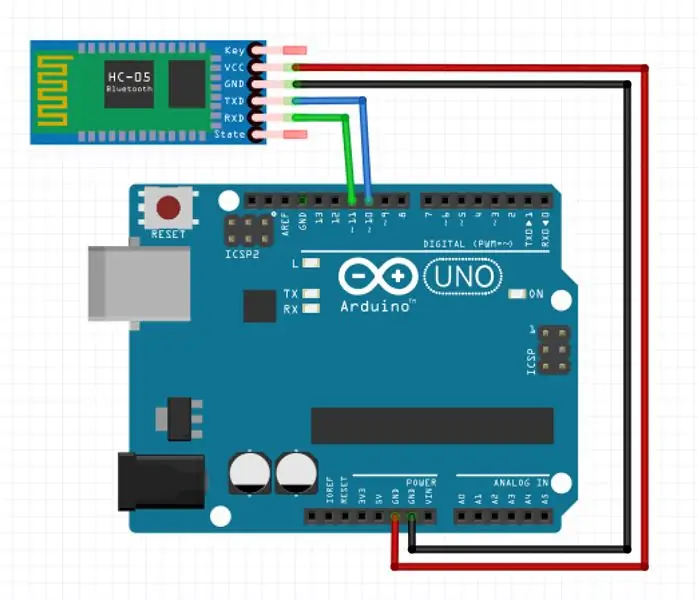
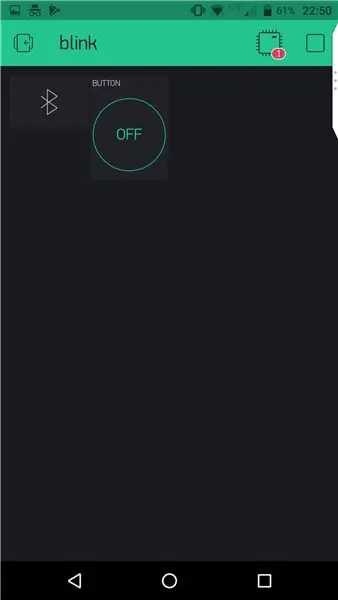
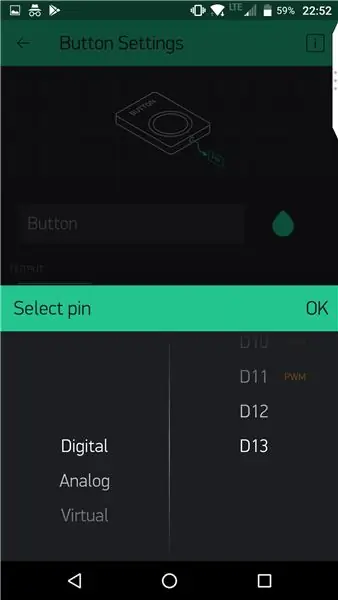
Modul Bluetooth HC-05 umožňuje Arduinu propojení s telefonem a bezdrátové ovládání skateboardu prostřednictvím aplikace. Protože jsem našel problémy s některými vadnými rozhraními modulu Bluetooth, bylo by lepší to nejprve otestovat před pájením konečných obvodů, Budeme používat 4 ze 6 pinů na modulu Bluetooth. Jsou to: Tx (vysílání), Rx (příjem), 5V a GND (uzemnění). Připojte piny Tx a Rx z modulu Bluetooth HC-05 k pinům 10 a 11 na Arduinu. Poté připojte 5V pin a GND piny k pinům se stejným štítkem na Arduinu.
V aplikaci Blynk přidejte widgety bluetooth a tlačítka, jak je znázorněno na obrázcích výše. Poté tlačítku přiřaďte digitální pin D13, který je připojen k vestavěné LED na Arduino Uno.
Nahrajte a spusťte následující kód do Arduina s připojeným modulem bluetooth a otevřete sériový monitor, abyste zjistili, zda je modul bluetooth připojen. Poté přepněte tlačítko On/Off a sledujte vestavěnou LED na změně Arduina.
#define BLYNK_PRINT Sériové číslo
#zahrnout
#zahrnout
// V aplikaci Blynk byste měli získat Auth Token.
// Přejděte do Nastavení projektu (ikona matice). char auth = "Váš ověřovací token";
SoftwareSerial SerialBLE (10, 11); // RX, TX
BLYNK_WRITE (V1)
{int pinValue = param.asInt (); // přiřazení příchozí hodnoty z kolíku V1 proměnné}
neplatné nastavení ()
{Serial.begin (9600); // ladicí konzola SerialBLE.begin (9600); Blynk.begin (SerialBLE, auth); Serial.println ("Čekání na připojení …"); }
prázdná smyčka ()
{Blynk.run (); }
Krok 13: Pájení štítu Arduino
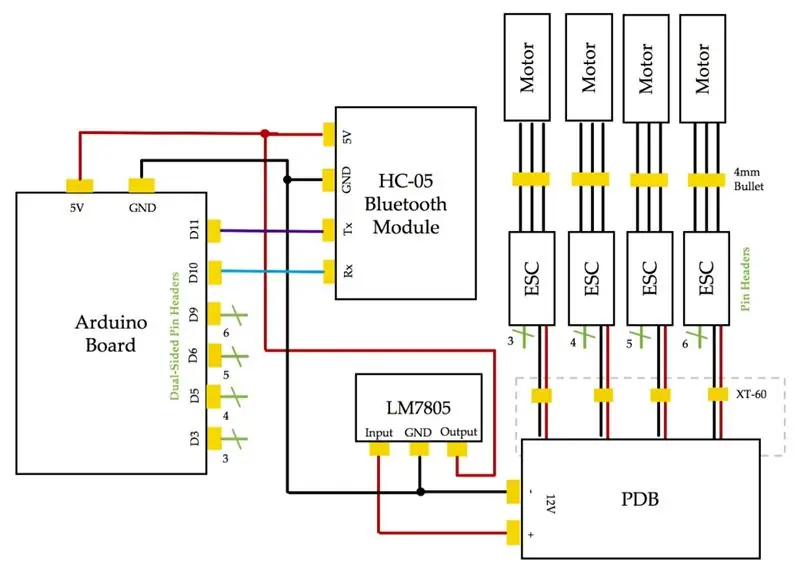



Abychom z prototypu vyčistili obvody a uvolněné propojovací vodiče, připájíme štít Arduino, který se připojí ke každému z ESC a modulu Bluetooth, a také napájecí zdroj Arduino.
Následující schéma připájejte na oboustrannou desku perf.
Nejprve jsem dimenzoval a zapojil oboustranné samčí kolíkové hlavičky do samičích hlaviček Arduina a poté jsem je připájel na horní stranu desky perf pro obě strany. Jakmile byly pájeny, odstranil jsem jej z desky Arduino, abych pájel spodní část desky. Poté jsem připájel jednostranné hlavičky ESC jednostranných zástrček ve 4 sadách po 3 na spodní stranu desky perf. Poté jsem umístil modul HC-05 Bluetooth do svislé polohy a také připájel konektory na spodní stranu desky perf.
Protože modul Bluetooth vyžaduje 5V napěťový vstup a PDB je regulován pouze na 12V, použil jsem LM7805 ke snížení proudu, aby se omezil odběr proudu z Arduina. Stejné 5V napájení je také připojeno k 5V kolíku Arduina, takže Arduino může být napájeno štítem, na rozdíl od dalšího adaptéru s válcovým konektorem.
Kolíky LM7805 byly připájeny ke spodní straně desky perf s komponentou regulátoru napětí sedící na vrcholu desky perf, jak je znázorněno na obrázku výše. Ke každému komponentu a konektorům ESC pinů a modulu Bluetooth HC-05 jsem připájel všechna napájecí připojení podle schématu. Výstup 12 V PDB byl poté připájen na vstup VCC (nejvíce vlevo) a zemnící kolík (uprostřed) regulátoru napětí LM7805. Nakonec každý z konektorů ESC signálních pinů a pinů Tx a Rx modulu Bluetooth HC-05 na digitálních pinech Arduino prostřednictvím oboustranných konektorů Male Pin, jak je znázorněno na schématu.
Krok 14: Vytvoření aplikace prostřednictvím Blynk
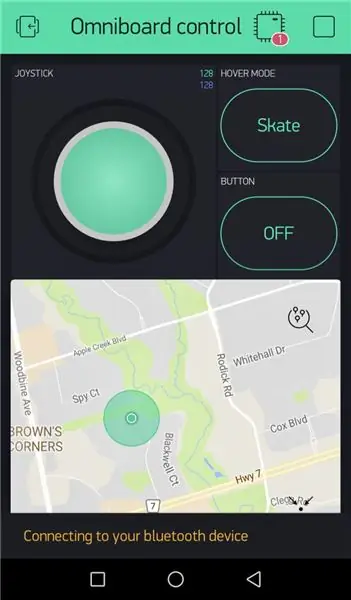
Omniboard bude ovládán přes Bluetooth pomocí jakéhokoli smartphonu prostřednictvím aplikace Blynk. Blynk je aplikace pro Android a iOS, která umožňuje používat moduly a widgety, které mohou komunikovat s několika mikrokontroléry s Bluetooth nebo bezdrátovými funkcemi nebo Bluetooth / bezdrátovými moduly, jako je HC-05.
1. Nainstalujte si Blynk do telefonu.
2. Vytvořte si účet a přihlaste se
3. Vytvořte nový projekt a pojmenujte jej. Můj jsem pojmenoval „Omniboard controller“, jako mikrokontrolér vyberte Arduino Uno a jako typ rozhraní vyberte Bluetooth.
4. Přetáhněte na obrazovku následující widgety: Bluetooth, Mapa, 2 tlačítka a Joystick
Krok 15: Propojení widgetů s Arduinem
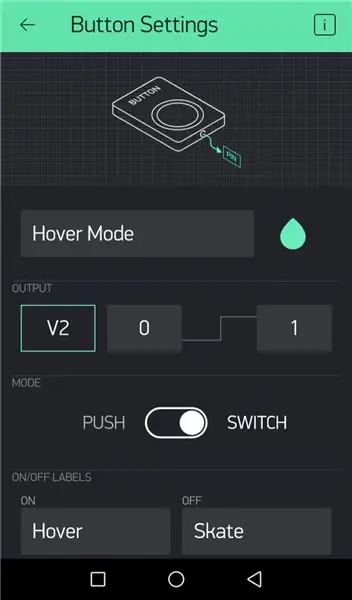
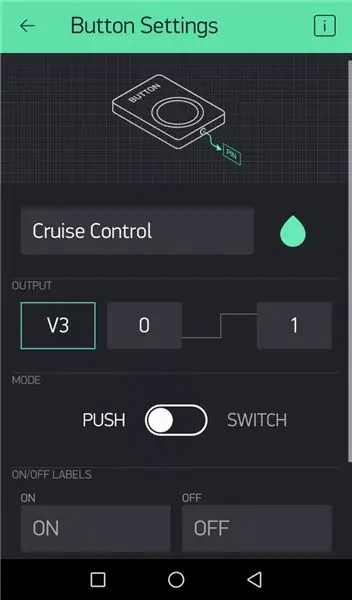
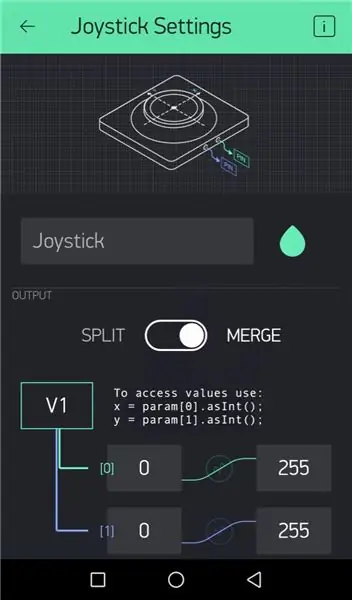
Tlačítko slouží k přepínání mezi režimy Hoverboard a Skateboard. Režim Hoverboard umožňuje přesné ovládání otáček a bombardování při zachování rychlosti letu. Zatímco režim skateboardu poskytuje přesné ovládání rychlosti vpřed a rotace. Joystick bude ovládat skateboard se dvěma stupni volnosti, které jsou zaměněny přepínacím tlačítkem. Mapa zobrazí vaši aktuální polohu a také body na trase pro další místa, kam se můžete vydat. Bluetooth umožňuje propojení rozhraní s modulem Bluetooth.
Nastavení joysticku:
Jako typ výstupu vyberte „Sloučit“a přiřaďte jej k virtuálnímu kolíku V1
Nastavení tlačítek:
- První tlačítko pojmenujte „Režim vznášení“a druhé tlačítko „Tempomat“.
- Přiřaďte výstup prvního tlačítka k virtuálnímu kolíku V2 a změňte režim na „Přepnout“.
- Přiřaďte výstup druhého tlačítka k virtuálnímu kolíku V3 a změňte režim na „Přepnout“.
- Přejmenujte názvy přepínačů prvních tlačítek na „Hover“a „Skate“a ponechte „ON“a „OFF“.
Nastavení mapy:
Přiřaďte vstup jako V4
Nastavení Bluetooth:
V aplikaci Blynk vyberte widget Bluetooth a připojte se k modulu. Výchozí heslo pro modul Bluetooth je '1234'
Krok 16: Programování ovladače Omniboard
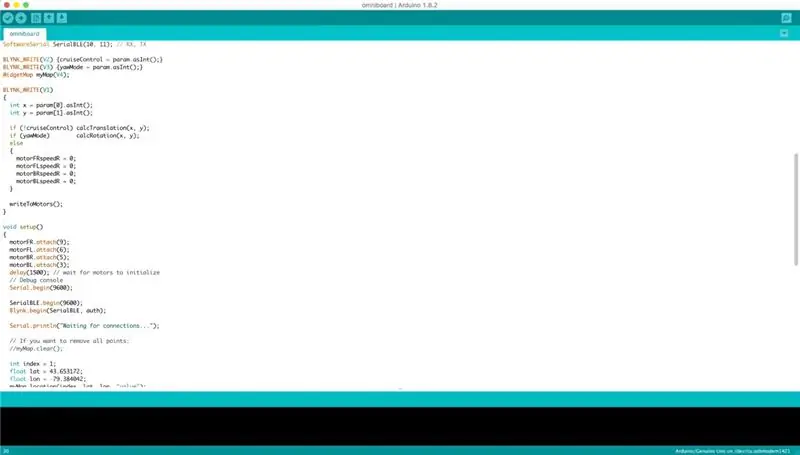
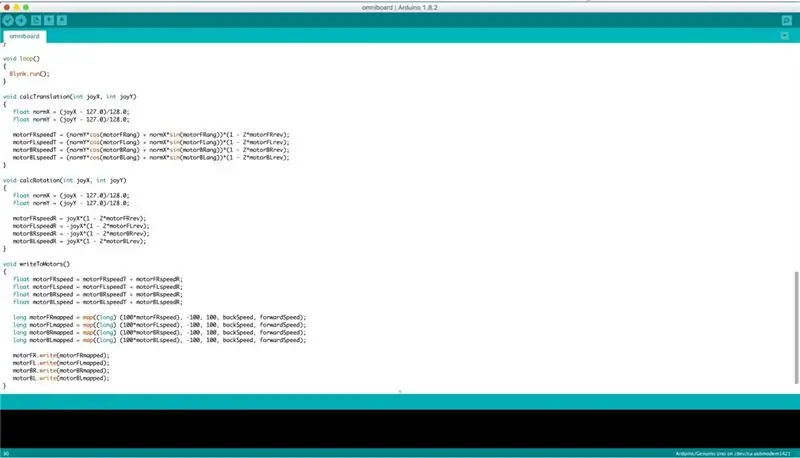
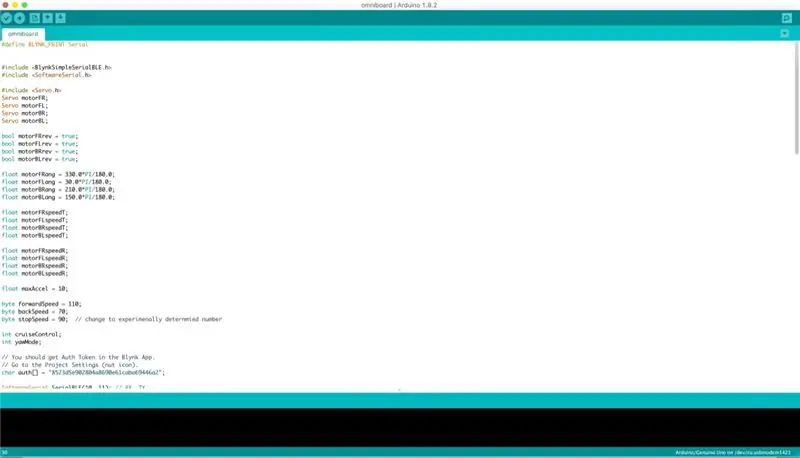
Dynamika omniboardu byla naprogramována na základě dynamického algoritmu odvozeného z části „Jak to funguje“. Každý ze 3 stupňů volnosti, vpřed, vzletu a otáčení se počítá nezávisle a jsou navzájem překrývány, aby se dosáhlo plného rozsahu ovládání pohybu na omniboardu. Ovládání každého motoru je lineárně úměrné pohybu joysticku. Nahrajte a spusťte následující kód do Arduina.
#define BLYNK_PRINT Sériové číslo
#zahrnout
#zahrnout
#zahrnout
Servomotor FR; ServomotorFL; ServomotorBR; ServomotorBL;
bool motorFRrev = true;
bool motorFLrev = true; bool motorBRrev = true; bool motorBLrev = true;
plovákový motorFRang = 330,0*PI/180,0;
plovákový motorFLang = 30,0*PI/180,0; plovákový motorBRang = 210,0*PI/180,0; plovákový motorBLang = 150,0*PI/180,0;
plovákový motorFRspeedT;
plovákový motorFLspeedT; plovoucí motorBRspeedT; plovákový motorBLspeedT;
plovákový motorFRspeedR;
plovákový motorFLspeedR; plovákový motorBRspeedR; plovákový motorBLspeedR;
float maxAccel = 10;
byte forwardSpeed = 110;
byte backSpeed = 70; byte stopSpeed = 90; // změna na experimentálně detekované číslo
int cruiseControl;
int yawMode;
// V aplikaci Blynk byste měli získat Auth Token.
// Přejděte do Nastavení projektu (ikona matice). char auth = "8523d5e902804a8690e61caba69446a2";
SoftwareSerial SerialBLE (10, 11); // RX, TX
BLYNK_WRITE (V2) {cruiseControl = param.asInt ();}
BLYNK_WRITE (V3) {yawMode = param.asInt ();} WidgetMap myMap (V4);
BLYNK_WRITE (V1)
{int x = param [0].asInt (); int y = param [1].asInt ();
if (! cruiseControl) calcTranslation (x, y);
if (yawMode) calcRotation (x, y); else {motorFRspeedR = 0; motorFLspeedR = 0; motorBRspeedR = 0; motorBLspeedR = 0; } writeToMotors (); }
neplatné nastavení ()
{motorFR.attach (9); motorFL.attach (6); motorBR.attach (5); motorBL.attach (3); zpoždění (1500); // počkejte na inicializaci motorů // Debug console Serial.begin (9600);
SerialBLE.begin (9600);
Blynk.begin (SerialBLE, auth);
Serial.println ("Čekání na připojení …");
// Pokud chcete odebrat všechny body:
//myMap.clear ();
int index = 1;
float lat = 43,653172; float lon = -79,384042; myMap.location (index, lat, lon, "hodnota"); }
prázdná smyčka ()
{Blynk.run (); }
neplatný calcTranslation (int joyX, int joyY)
{float normX = (joyX - 127,0) /128,0; float normY = (joyY - 127,0) /128,0; motorFRspeedT = (normY*cos (motorFRang) + normX*sin (motorFRang))*(1 - 2*motorFRrev); motorFLspeedT = (normY*cos (motorFLang) + normX*sin (motorFLang))*(1 - 2*motorFLrev); motorBRspeedT = (normY*cos (motorBRang) + normX*sin (motorBRang))*(1 - 2*motorBRrev); motorBLspeedT = (normY*cos (motorBLang) + normX*sin (motorBLang))*(1 - 2*motorBLrev); }
void calcRotation (int joyX, int joyY)
{float normX = (joyX - 127,0) /128,0; float normY = (joyY - 127,0) /128,0; motorFRspeedR = joyX*(1 - 2*motorFRrev); motorFLspeedR = -joyX*(1 - 2*motorFLrev); motorBRspeedR = -joyX*(1 - 2*motorBRrev); motorBLspeedR = joyX*(1 - 2*motorBLrev); }
neplatné writeToMotors ()
{float motorFRspeed = motorFRspeedT + motorFRspeedR; float motorFLspeed = motorFLspeedT + motorFLspeedR; float motorBRspeed = motorBRspeedT + motorBRspeedR; float motorBLspeed = motorBLspeedT + motorBLspeedR;
dlouhý motorFRmapped = mapa ((dlouhý) (100*motorFRspeed), -100, 100, backSpeed, forwardSpeed);
dlouhý motorFLmapped = mapa ((dlouhý) (100*motorFLspeed), -100, 100, backSpeed, forwardSpeed); dlouhý motorBRmapped = mapa ((dlouhý) (100*motorBRspeed), -100, 100, backSpeed, forwardSpeed); dlouhý motorBLmapped = mapa ((dlouhý) (100*motorBLspeed), -100, 100, backSpeed, forwardSpeed); motorFR.write (motorFRmapped); motorFL.write (motorFLmapped); motorBR.write (motorBRmapped); motorBL.write (motorBLmapped); }
Krok 17: Instalace pouzdra elektroniky

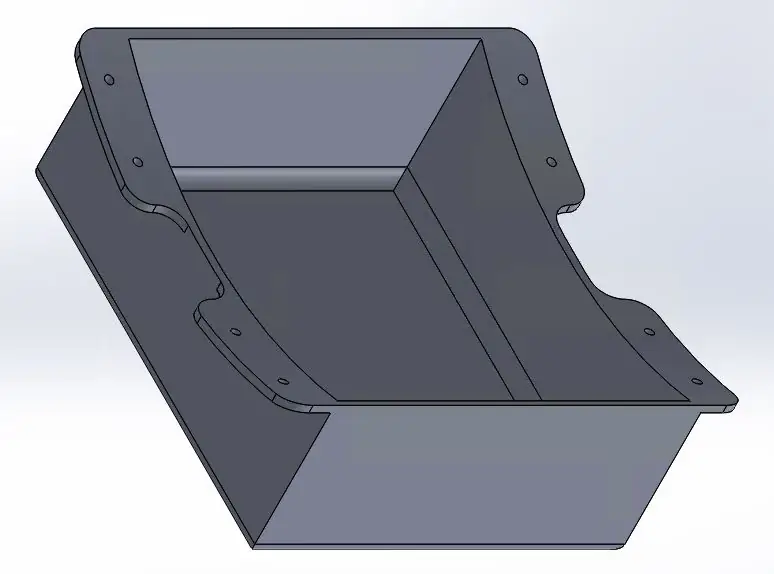


Aby se všechny dráty a součásti nedostaly ven ze dna, vytiskněte 3D kryt připojeného krytu a poté jej přišroubujte na skateboard pomocí šroubů M5.
Krok 18: Malování



Inspirací pro špičkový design desky jsou obvody PCB a vzory. Chcete -li to provést, nejprve je spodní část skateboardu překryta páskou mého obalovacího malíře. Poté je celá horní paluba potažena bílou barvou. Jakmile uschne, zamaskuje se negativem obvodu, poté se překreslí černým kabátem. Poté opatrně odloupněte maskování z horní vrstvy a voila, chladně vypadající skateboard.
Doporučuji vám přizpůsobit design pro svůj vlastní Omniboard a uplatnit svou tvůrčí svobodu.
Krok 19: Test a ukázka


Druhá cena v soutěži Wheels 2017

První cena v soutěži o dálkové ovládání 2017
Doporučuje:
Přenosné LED s ovládáním zvuku Disco V2: 11 kroků (s obrázky)

Přenosné Disco V2 -LED ovládané zvukem: Od té doby, co jsem vytvořil svoji první přenosnou diskotéku, jsem urazil dlouhou cestu. V původní verzi jsem naboural obvod na prototypové desce a podařilo se mi postavit úhlednou malou kapesní diskotéku. Tentokrát jsem navrhl vlastní desku plošných spojů
ESP8266 - zahradní zavlažování s časovačem a dálkovým ovládáním přes internet / ESP8266: 7 kroků (s obrázky)

ESP8266 - Zavlažování zahrady s časovačem a dálkovým ovládáním přes internet / ESP8266: ESP8266 - Dálkově ovládané zavlažování s časováním pro zeleninové zahrady, květinové zahrady a trávníky. Používá obvod ESP-8266 a hydraulický / elektrický ventil pro podávání zavlažovače. Výhody: Nízké náklady (~ 30,00 USD) rychlý přístup Příkazy k
HYBRIDNÍ DRONE: 7 kroků (s obrázky)

HYBRID DRONE: Návrh a vývoj bezpilotního podvodního a vzdušného vozidla na bázi čtyř helikoptér. Tlakové pouzdro elektroniky vozidla bylo navrženo a vyrobeno z akrylového materiálu, který odolává atmosférickému tlaku ve vzdušných podmínkách
Přepínač světel s dálkovým ovládáním Bluetooth - retrofit. Přepínač světla stále funguje, bez dalšího psaní: 9 kroků (s obrázky)

Přepínač světel s dálkovým ovládáním Bluetooth - retrofit. Přepínač světel stále funguje, bez dalšího zápisu: Aktualizace 25. listopadu 2017 - Verzi tohoto projektu s vysokým výkonem, která může řídit kilowatty zátěže, najdete v části Dodatečné vybavení řízení BLE na zátěže s vysokým výkonem - není vyžadováno žádné další zapojeníAktualizace 15. listopadu 2017 - Některé BLE desky / softwarové balíčky deli
CAR-INO: Celková konverze starého RC auta s ovládáním Arduino a Bluetooth: 5 kroků (s obrázky)

CAR-INO: Celková konverze starého RC auta s ovládáním Arduino a Bluetooth: Úvod Ahoj, ve svých prvních instrukcích bych se s vámi chtěl podělit o své zkušenosti s přestavbou starého RC auta z roku 1990 na něco nového. Bylo to v roce 1990, kdy mi Santa dal toto Ferrari F40, nejrychlejší auto na světě! … v té době
